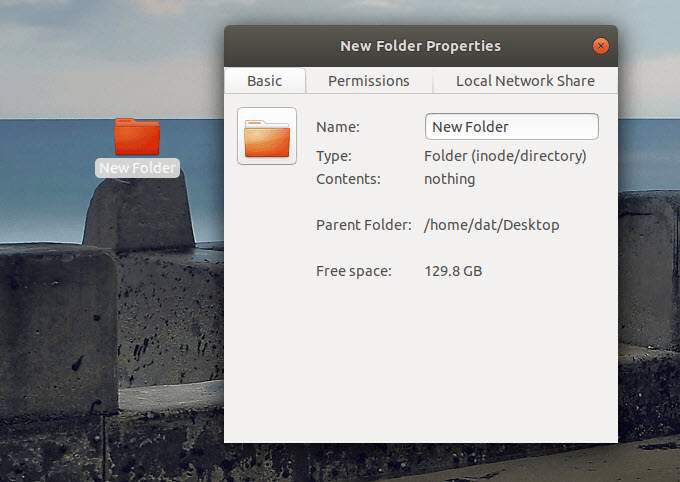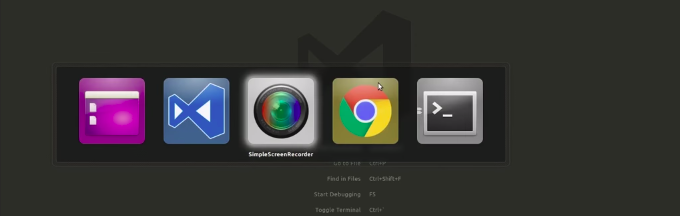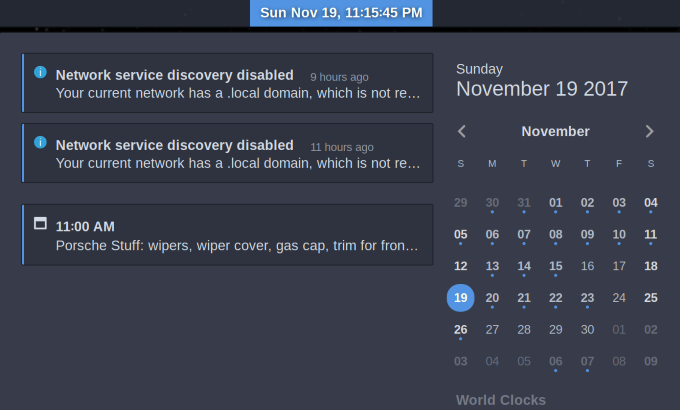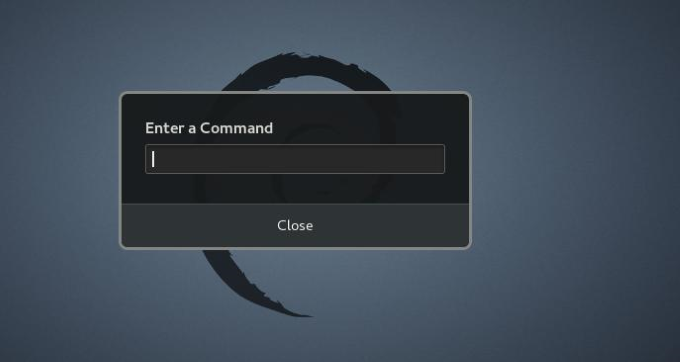Skróty klawiaturowe pozwalają zaoszczędzić czas - pod warunkiem, że wiesz, że tam są. Ubuntu jest wyposażone w szybkie funkcje klawiatury, dzięki którym przejście między zadaniami i interakcja z dowolnym oknem jest dziecinnie proste.
Tak jak w przypadku każdego skróty klawiaturowe lub skróty, nauka wymaga czasu. Ale zazwyczaj sprawią, że Twój przepływ pracy będzie bardziej wydajny i przyjemny.
Oto 10 najpopularniejszych skrótów klawiaturowych Ubuntu i dlaczego są takie fajne.
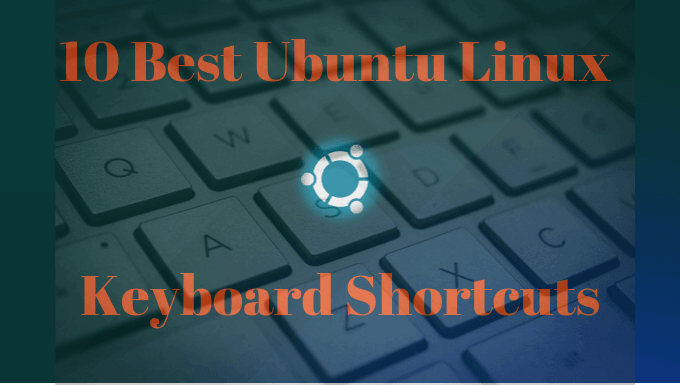
Super Klawisz
Klawisz Super znajduje się na klawiaturze po lewej stronie spacji między klawiszami Ctrli Alt. Jest również nazywany kluczem Windows. Niektóre klawiatury mają dwie.
Kliknięcie przycisku Superspowoduje wyświetlenie przeglądu działań . Ten klucz pokaże Ci wszystkie aplikacje, które aktualnie uruchomisz na komputerze.
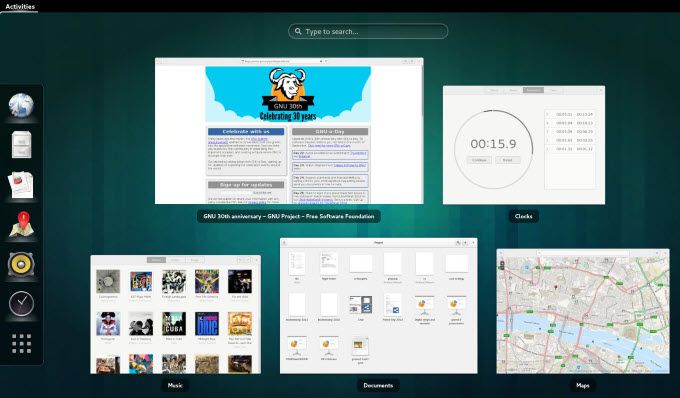
Możesz także wyszukać:
In_content_1 all: [300x250] / dfp: [640x360]->Zobacz, jakie aplikacje Są zainstalowane w twoim systemie
Może się zdarzyć, że będziesz chciał zobaczyć wszystkie aplikacje zainstalowane w systemie (nie tylko te, które są uruchomione).
Najszybszym sposobem jest użycie skrótu Super + A. Poniższy zrzut ekranu pokazuje, jak można również wyszukiwać aplikacje.
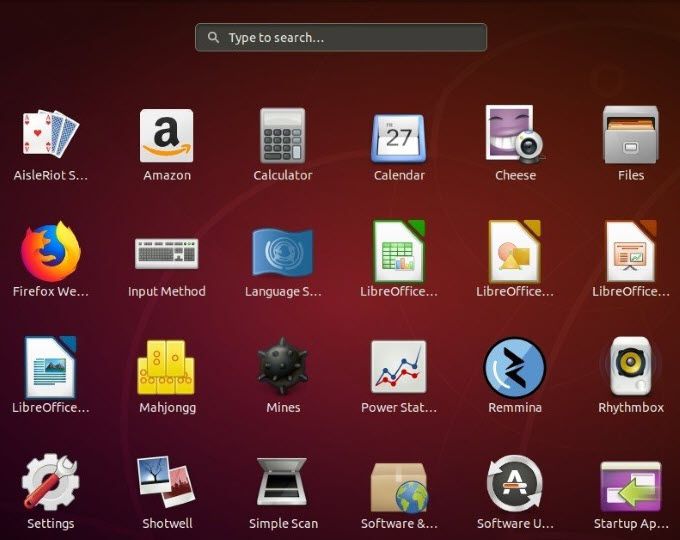
Minimalizuj aplikacje i wyświetlaj pulpit
Jeśli rozprasza Cię bałagan na pulpicie, gdy próbujesz coś zrobić, użyj skrótu klawiaturowego Ubuntu Super + D.
Zamiast klikać lub minimalizować otwarte okna, wyświetl tylko swój pulpit.
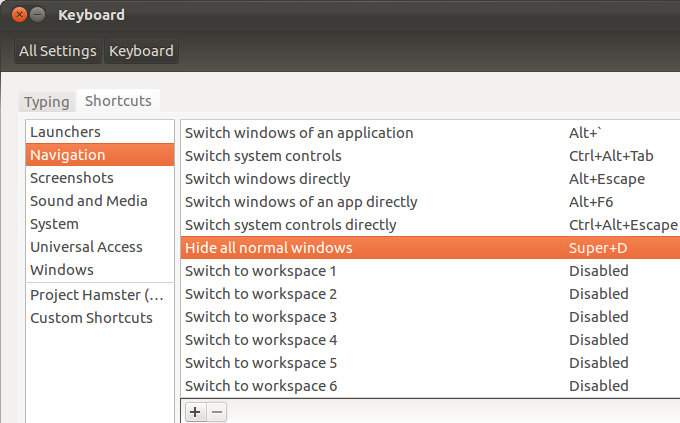
Aby ponownie otworzyć wszystkie działające okna aplikacji, użyj tego samego skrótu Super +D.
Skrót do terminala Ubuntu
Do otwórz nowy terminal użyj Ctrl + Alt + Tjako skrótu.
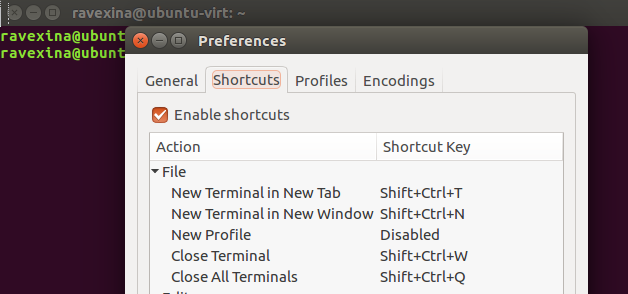
Pomyśl o tym, ile czasu możesz zaoszczędzić, uruchamiając wiersze poleceń przy minimalnym wysiłek przy użyciu tego skrótu klawiaturowego Ubuntu, takiego jak:
Zablokuj ekran
Ze względów bezpieczeństwa jest to dobry pomysł, aby zablokować komputer, gdy jesteś daleko od niego. Zablokowanie ekranu nie zatrzyma żadnych uruchomionych procesów ani aplikacji.
Zamiast tego będą nadal działać za zablokowanym ekranem. Aby go odblokować, musisz wprowadzić hasło.
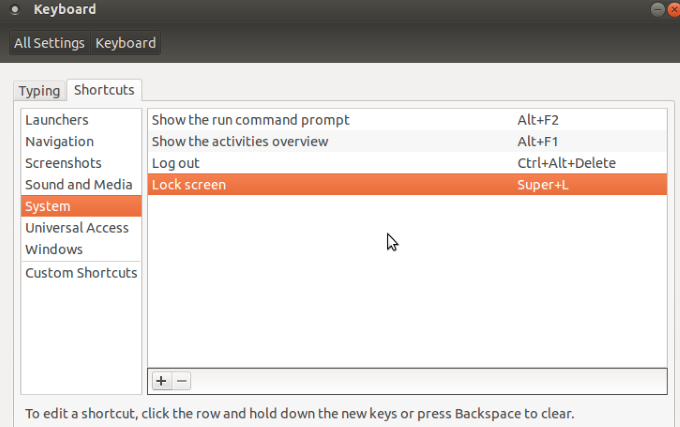
Użyj Super + Lskrót do szybkiego blokowania ekranu. Niektóre systemy używają również Ctrl + Alt + L.
Jeśli zapomnisz zablokować ekran, możesz ustawić, aby blokował się automatycznie, gdy nie jest używany.
Wyloguj się lub wyjdź
Jeśli używasz Ubuntu z wieloma użytkownikami i musisz się między nimi przełączać, jednym ze sposobów jest wylogowanie się z sesji. Najszybszym sposobem na wylogowanie jest użycie skrótu Ctrl+D.
Pamiętaj, że wylogowanie zakończy wszystkie używane sesje i aplikacje. Jeśli nie chcesz stracić tego, nad czym pracujesz, przełączaj użytkowników bez wylogowania.
Kliknij menu systemowe na górnym pasku i wybierz nazwę użytkownika. Możesz też utworzyć niestandardowy skrót.
Więcej informacji na temat konfiguracji niestandardowe skróty klawiaturowe Ubuntu można znaleźć tutaj.
Skróty folderów
Tworzenie nowy folder jest łatwy przy użyciu skrótu Ctrl + Shift.
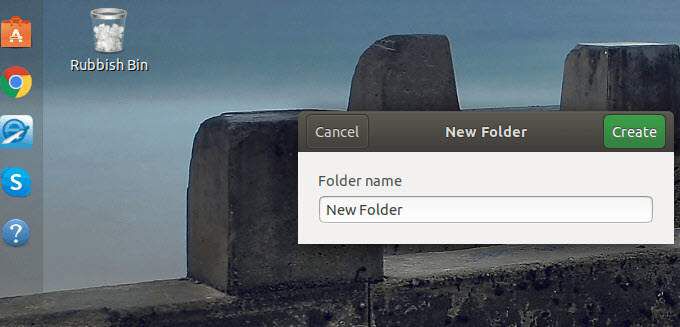
Aby wyświetlić właściwości dowolnego z folderów, wybierz folder i użyj skrótu Alt + Enter.